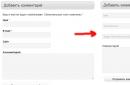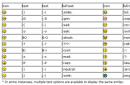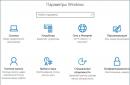ในบทความนี้ ฉันต้องการยัดเยียดข้อมูลที่เกี่ยวข้องกับ USB ให้มากที่สุด (ประเภท ตัวเชื่อมต่อ และอะแดปเตอร์ที่เปิดอยู่ ช่วงเวลานี้มีอยู่).
USB (Universal Serial Bus - "universal serial bus") - อินเทอร์เฟซการถ่ายโอนข้อมูลแบบอนุกรมสำหรับ อุปกรณ์ต่อพ่วงใน วิทยาศาสตร์คอมพิวเตอร์พร้อมสายไฟในตัว คอนเน็กเตอร์/ปลั๊กสำหรับ USB มี 2 ประเภท:
- พิมพ์ A
- ประเภท B
แต่ละประเภทแบ่งออกเป็นสามกลุ่ม:
- มาตรฐาน
- ไมโคร
อุปกรณ์ USB ทั้งหมดมีเวอร์ชันของตัวเอง
USB 1.x และ 2.0
ข้อมูลจำเพาะ 1.0 ควบคุมสองประเภทของตัวเชื่อมต่อ:
- A - ที่ด้านข้างของคอนโทรลเลอร์หรือฮับ USB
- B - ที่ด้านข้างของอุปกรณ์ต่อพ่วง
ต่อมาได้มีการพัฒนาคอนเน็กเตอร์ขนาดเล็กสำหรับแอพพลิเคชั่น USB แบบพกพาและ อุปกรณ์มือถือ, ชื่อ มินิ USB. รุ่นใหม่ของตัวเชื่อมต่อขนาดเล็กที่เรียกว่า ไมโคร USB, ถูกนำเสนอ ฟอรั่ม Implementers USB 4 มกราคม 2550 ลักษณะที่ปรากฏอยู่ในตาราง (แท็บ 1)
ตารางที่ 1. ลักษณะของอุปกรณ์ USB 1.x และ 2.0 ประเภทต่างๆ
| มาตรฐาน | มินิ | ไมโคร | |
| พิมพ์ A |  |
 |
 |
| ประเภท B |  |
 |
 |
สำหรับ USB 1.x จะมีการควบคุมโหมดการทำงานสองโหมด:
- โหมดแบนด์วิดท์ต่ำ ( ความเร็วต่ำ) - 1.5 Mbps
- โหมดแบนด์วิดธ์สูง ( ความเร็วเต็มที่) - 12 Mbps
สำหรับ USB 2.x จะมีการควบคุมโหมดการทำงานสามโหมด:
- ความเร็วต่ำ, 10-1500 Kbps (คีย์บอร์ด เมาส์ จอยสติ๊ก)
- ความเร็วเต็มที่, 0.5-12 Mbps (อุปกรณ์เสียง, วิดีโอ)
- ความเร็วสูง, 25-480 Mbps (อุปกรณ์วิดีโอ, อุปกรณ์จัดเก็บข้อมูล)
USB 3.x
ในข้อกำหนด USB 3.0 ตัวเชื่อมต่อและสายเคเบิลของมาตรฐานที่อัปเดตนั้นใช้งานได้จริงและเข้ากันได้กับ USB 2.0 และสำหรับการระบุตัวตนที่ชัดเจน ตัวเชื่อมต่อ USB 3.0 มักจะทำจาก พลาสติกสีน้ำเงิน . ข้อมูลจำเพาะ USB 3.0 เพิ่มอัตราการถ่ายโอนข้อมูลสูงสุดเป็น 5Gbps - ลำดับความสำคัญมากกว่า 480Mbps ที่ USB 2.0 สามารถให้ได้ ดังนั้นอัตราการถ่ายโอนเพิ่มขึ้นจาก 60 MB / s เป็น 600 MB / s และช่วยให้คุณสามารถถ่ายโอน 1 TB ไม่ใช่ใน 8-10 ชั่วโมง แต่ใน 40-60 นาที
เมื่อวันที่ 31 กรกฎาคม พ.ศ. 2556 กลุ่มผู้สนับสนุน USB 3.0 ได้ประกาศใช้ข้อกำหนดสำหรับอินเทอร์เฟซถัดไปคือ USB 3.1 ซึ่งสามารถเข้าถึงได้ถึง 10Gbps ลักษณะที่ปรากฏอยู่ในตาราง (แท็บ 2)
ตารางที่ 2. ลักษณะที่ปรากฏของอุปกรณ์ USB 3.x ประเภทต่างๆ
| มาตรฐาน | มินิ | ไมโคร | |
| พิมพ์ A |  |
||
| ประเภท B |  |
 |
 |
ตัวอย่างของอะแดปเตอร์และพอร์ต (รูปที่ 1-3)

รูปที่ 1 - ประเภทของอะแดปเตอร์
วันนี้ USB ได้แทนที่อินเทอร์เฟซอื่นเกือบทั้งหมดสำหรับการเชื่อมต่ออุปกรณ์ต่อพ่วงคอมพิวเตอร์ (ดูแถบด้านข้าง " อินเทอร์เฟซภายนอก- คู่แข่งของ USB") กุญแจสำคัญที่ทำให้เกิดข้อได้เปรียบที่ปฏิเสธไม่ได้
■ ความชุก คอมพิวเตอร์ทุกเครื่องที่เปิดตัวในช่วงไม่กี่ปีที่ผ่านมามีพอร์ต USB อย่างน้อยหนึ่งพอร์ต (ในเดสก์ท็อปพีซีสมัยใหม่มีมากถึง 12 พอร์ตสำหรับแล็ปท็อปส่วนใหญ่ - 3-4) ทางเลือกของอุปกรณ์ USB นั้นมีมากมายมหาศาล
■ ใช้งานง่าย USB เป็นศูนย์รวมที่สมบูรณ์แบบของ Plug and Play อุปกรณ์ที่มีอินเทอร์เฟซนี้สามารถเชื่อมต่อและตัดการเชื่อมต่อได้ในขณะที่คอมพิวเตอร์กำลังทำงาน ระบบปฏิบัติการสมัยใหม่รู้จักอุปกรณ์ USB ทันทีและโหลดไดรเวอร์ที่จำเป็น คอมพิวเตอร์หลายเครื่องมีพอร์ต USB ที่ด้านหน้าหรือด้านข้างของเคสเพื่อการเข้าถึงที่ดีขึ้น นอกจากนี้ยังเป็นไปไม่ได้ที่จะผสมตัวเชื่อมต่อและเชื่อมต่ออุปกรณ์ต่อพ่วงอย่างไม่ถูกต้อง
■ ปริมาณงานสูง สำหรับอินเทอร์เฟซ USB 2.0 คือ 480 Mbps กำลังคัดลอกไฟล์ 700 MB ไปยังอุปกรณ์จัดเก็บข้อมูลที่เชื่อมต่อกับ ช่องเสียบยูเอสบีจะใช้เวลาไม่เกิน 20 วินาที
■ การจัดหาอาหาร พอร์ต USB ไม่เพียงแต่ทำหน้าที่เชื่อมต่ออุปกรณ์ต่อพ่วงเท่านั้น แต่ยังสามารถ "ป้อน" อุปกรณ์ที่ใช้พลังงานต่ำได้ เช่น เมาส์ คีย์บอร์ด แฟลชไดรฟ์ หรือแม้แต่ขนาด 2.5 นิ้ว ฮาร์ดไดรฟ์. แรงดันบัส USB คือ 5 V ที่กระแสสูงสุด 500 mA แน่นอนว่าสิ่งนี้ไม่เพียงพอสำหรับอุปกรณ์ต่อพ่วงที่ค่อนข้างกินไฟสูง เช่น เครื่องพิมพ์หรือฮาร์ดไดรฟ์ภายนอก 3.5” ดังนั้นพวกเขาจึงติดตั้งอุปกรณ์จ่ายไฟของตนเองซึ่งเชื่อมต่อโดยตรงกับเต้ารับไฟฟ้า

ง่ายและสะดวก
ศูนย์เชื่อมต่อสำหรับอุปกรณ์ USB ทั้งหมดคือคอมพิวเตอร์ เฉพาะกับเขาเท่านั้นที่สามารถ "สื่อสาร" ได้โดยตรง การเชื่อมต่อนี้เรียกว่าแบบจุดต่อจุด
เมื่อเชื่อมต่อครั้งแรก ระบบปฏิบัติการจะตรวจพบอุปกรณ์ USB โดยอัตโนมัติ หลังจากนั้นจะค้นหา ไดรเวอร์ที่ถูกต้อง. ในกรณีนี้ กฎจะใช้: เวอร์ชันที่ใหม่กว่าของที่ใช้แล้ว ระบบปฏิบัติการโอกาสที่ผู้ใช้จะไม่ต้องติดตั้งไดรเวอร์เองมีมากขึ้น ตัวอย่างเช่น Windows XP และ Vista จะรู้จักแฟลชไดรฟ์ เครื่องอ่านการ์ด และฮาร์ดไดรฟ์ภายนอกโดยอัตโนมัติ และลงทะเบียนเป็นไดรฟ์แบบถอดได้ ไดรเวอร์ที่จำเป็นสำหรับอุปกรณ์เหล่านี้รวมอยู่ใน การกระจาย Windowsและอยู่ "ใกล้มือ" ที่ระบบเสมอ Windows Vistaนอกจากนี้ยังมีไดรเวอร์เพิ่มเติมสำหรับเครื่องพิมพ์ สแกนเนอร์ คีย์บอร์ดเกม และอุปกรณ์อื่นๆ รุ่นทั่วไป
คำแนะนำ
ด้วยข้อยกเว้นที่ไม่ค่อยพบนัก อุปกรณ์ USB สามารถแลกเปลี่ยนข้อมูลระหว่างกันผ่านการไกล่เกลี่ยของคอมพิวเตอร์เท่านั้น ในกรณีนี้ พีซีจะทำหน้าที่เป็นโฮสต์ USB ที่เรียกว่า จะถามอุปกรณ์แต่ละเครื่องที่เชื่อมต่อผ่าน USB และเรียกลูกค้าเพื่อขอข้อมูลเกี่ยวกับความพร้อมใช้งานของข้อมูลที่จำเป็นสำหรับการถ่ายโอน หลังจากนั้นจะจัด "บทสนทนา" ห้ามมิให้โอนไฟล์ "ตามความคิดริเริ่มของตนเอง" ให้กับลูกค้า วิธีการนี้เรียกว่าการหยั่งเสียง แม้ว่าจะใช้ทรัพยากรระบบบางส่วน แต่ก็ทำให้สามารถสร้างอุปกรณ์ USB ราคาไม่แพงได้ง่ายๆ และด้วยเหตุนี้

ประเภทของขั้วต่อ USB
ขั้วต่อและปลั๊ก USB มีอยู่สองประเภท: ชนิด A ใช้สำหรับเชื่อมต่ออุปกรณ์ USB กับแล็ปท็อปและคอมพิวเตอร์เดสก์ท็อป ขั้วต่อ Type B ใช้กับอุปกรณ์ต่อพ่วง USB มีตัวเลือกมากมายสำหรับตัวเชื่อมต่อประเภทที่สอง: จริงๆ แล้ว B, Mini-B และ Micro-B

ประเภท Aขั้วต่อ Type A เชื่อมต่อกับขั้วต่อ USB Type A บนคอมพิวเตอร์หรือฮับ USB เครื่องพิมพ์และอุปกรณ์มัลติฟังก์ชั่นบางรุ่นมีขั้วต่อ Type A สำหรับเชื่อมต่อกล้อง

ประเภท Bขั้วต่อ Type B เชื่อมต่อกับขั้วต่อ USB ที่เหมาะสม ซึ่งมักพบในอุปกรณ์ต่อพ่วงขนาดใหญ่ เช่น MFP เครื่องพิมพ์ และสแกนเนอร์

มินิ USB (ประเภท B)อุปกรณ์ USB ขนาดเล็กกว่า เช่น กล้องดิจิตอล, PDA หรือ โทรศัพท์มือถือมีการติดตั้งตัวเชื่อมต่อประเภท B ขนาดเล็กกว่าที่เรียกว่า Mini-USB (หรือให้ถูกต้องกว่านั้นคือ Mini-B)

ไมโคร USB (ชนิด B) มีขั้วต่อ USB ที่มีขนาดกะทัดรัดกว่า Mini-B - นี่คือขั้วต่อ Micro-B พวกเขามักจะอวดโทรศัพท์มือถือ
การสื่อสารโดยตรงระหว่างอุปกรณ์ USB สองเครื่องสามารถทำได้โดยใช้เทคโนโลยี On-The-Go การใช้งานจะช่วยให้คุณสามารถพิมพ์ภาพโดยไม่ต้องอาศัยคอมพิวเตอร์หรือแลกเปลี่ยนไฟล์เพลงระหว่างเครื่องเล่น MP3 โดยตรง
ข้อดีของคู่แข่ง
อินเทอร์เฟซ USB, eSATA และ FireWire แตกต่างกันในแง่ของความเร็วการถ่ายโอนข้อมูลเป็นหลัก (ดูแถบด้านข้าง “เปรียบเทียบ USB, eSATA และแบนด์วิดท์ FireWire”)
อินเทอร์เฟซภายนอก - คู่แข่ง USB

ไฟร์ไวร์อินเทอร์เฟซสำหรับเชื่อมต่อกล้องวิดีโอและฮาร์ดไดรฟ์ภายนอก มาตรฐาน FireWire 800 ให้การทำงานที่ความเร็วสูงกว่ามาตรฐาน USB 2.0 แต่วันนี้มันกำลังสูญเสียความเกี่ยวข้อง

SATA และ eSATAนอกจากอินเทอร์เฟซ SATA ที่ใช้สำหรับเชื่อมต่อฮาร์ดไดรฟ์ภายในแล้ว ยังมี eSATA สำหรับเชื่อมต่อฮาร์ดไดรฟ์ภายนอกอีกด้วย การถ่ายโอนข้อมูลผ่าน eSATA นั้นเร็วกว่า USB 2.0 เกือบสี่เท่า บางที eSATA อาจเป็นอินเทอร์เฟซเดียวที่มีข้อได้เปรียบที่ชัดเจนเหนือ USB และจะไม่สูญเสียข้อมูลใดๆ

ป.ล./2.ครั้งนี้ อินเทอร์เฟซมาตรฐานการเชื่อมต่ออุปกรณ์อินพุตกับการถือกำเนิดของ USB นั้นค่อยๆ กลายเป็นสิ่งที่ผ่านมา ขั้วต่อ PS / 2 สีม่วงได้รับการออกแบบมาแบบดั้งเดิมสำหรับแป้นพิมพ์ ส่วนสีเขียวสำหรับเมาส์
พอร์ตขนานก่อนที่ USB จะแพร่หลาย พอร์ตขนานเป็นอินเทอร์เฟซดั้งเดิมสำหรับเชื่อมต่อเครื่องพิมพ์และสแกนเนอร์ ตอนนี้มันเริ่มน้อยลงเรื่อยๆ

พอร์ตเกม (พอร์ต MIDI)จอยสติ๊กหรือคีย์บอร์ดดนตรี MIDI ใช้สำหรับเชื่อมต่อกับพอร์ตเกม ทุกวันนี้ อุปกรณ์ดังกล่าวใช้ขั้วต่อ USB สำหรับการเชื่อมต่อ ดังนั้นพอร์ต MIDI จึงหายาก

พอร์ตอนุกรมพอร์ตอนุกรม (พอร์ต COM) ซึ่งเคยเชื่อมต่อเมาส์และโมเด็มไว้ก่อนหน้านี้ ใช้งานไม่ได้กับพีซีที่บ้านเลยในปัจจุบัน อินเทอร์เฟซนี้ใช้ในอุตสาหกรรมเพื่อควบคุมเครื่องจักรพิเศษ

อินเทอร์เฟซ SCSI ภายนอก
ในอดีต ร่วมกับฮาร์ดไดรฟ์ภายนอก IDE ที่พบได้ทั่วไปในปัจจุบัน มักใช้ไดรฟ์ SCSI ซึ่งมีความเกี่ยวข้องเฉพาะกับระบบเซิร์ฟเวอร์ในปัจจุบันเท่านั้น
■ eSATA ใช้สำหรับเชื่อมต่อฮาร์ดไดรฟ์ภายนอก และล่าสุด - และแฟลชไดรฟ์บางรุ่น ไม่เหมือนกับ USB และ FireWire ฮาร์ดไดรฟ์ภายนอก eSATA ไม่ต้องการการแปลงข้อมูล ซึ่งช่วยขจัดลิงก์เพิ่มเติมที่ทำให้การโต้ตอบกับพีซีช้าลง ดังนั้นความเร็วของฮาร์ดไดรฟ์ดังกล่าวจึงอยู่ที่ระดับของฮาร์ดไดรฟ์ที่ติดตั้งในคอมพิวเตอร์ หากคุณต้องการประสิทธิภาพสูงสุดของอุปกรณ์ภายนอก eSATA - ทางออกที่ดีที่สุด.■ FireWire ใช้เพื่อเชื่อมต่อกล้องวิดีโอและฮาร์ดไดรฟ์บางรุ่นเข้ากับพีซีเป็นหลัก เวอร์ชันปัจจุบัน FireWire 800 เร็วกว่า USB 2.0 อย่างเห็นได้ชัด (800 เทียบกับ 480 Mbps) แต่อุปกรณ์ที่มีอินเทอร์เฟซ Fire Wire มักจะมีราคาแพงกว่าอุปกรณ์ที่มีอินเทอร์เฟซ USB
เปรียบเทียบแบนด์วิดธ์ USB, eSATA และ FireWire
หากคุณกำลังวางแผนที่จะซื้ออุปกรณ์ภายนอก HDDจากนั้น คุณต้องเลือกอินเทอร์เฟซที่เป็นไปได้หลายอินเทอร์เฟซสำหรับการเชื่อมต่อ ซึ่งมีแบนด์วิดท์ต่างกัน: eSATA ให้อัตราการถ่ายโอนข้อมูลสูงสุด ตามด้วย FireWire 800 และ USB 2.0 ปิดการแข่งขันนี้ แต่อย่างหลังมีทรัมป์การ์ดของตัวเอง: ขั้วต่อ USB มีอยู่ในคอมพิวเตอร์ทุกเครื่อง
การจัดแนวแรงในปัจจุบันจะเปลี่ยนเอาต์พุตของอุปกรณ์ USB 3.0 ซึ่งจะกลายเป็นอินเทอร์เฟซการถ่ายโอนข้อมูลที่เร็วที่สุด แต่จะใช้เวลานานก่อนที่มาตรฐาน USB ใหม่จะแพร่หลาย
มาตรฐาน USB
■ ยูเอสบี 1.1 คอมพิวเตอร์ที่ผลิตก่อนปี 2545 มีอินเทอร์เฟซ USB 1.1 แก่ผู้ใช้ การถ่ายโอนข้อมูลตามมาตรฐานนี้ค่อนข้างช้า ทรูพุตสูงสุดตามทฤษฎีคือ 12 Mbps (หรือ 1.5 Mbps) สำหรับอุปกรณ์อินพุต - คีย์บอร์ดและเมาส์ - นี่ก็เพียงพอแล้ว
ในบันทึกย่อ มากกว่า รุ่นแรก, USB 1.0 ไม่ได้รับการแจกจ่าย และยังคงอยู่บนกระดาษ ผลิตภัณฑ์สำเร็จรูปที่ตรงตามมาตรฐานนี้ไม่มีจำหน่าย
■ ยูเอสบี 2.0 คอมพิวเตอร์และแล็ปท็อปที่ผลิตหลังปี 2546 มักจะมีพอร์ต USB 2.0 ความเร็วสูงสุดเมื่อเทียบกับมาตรฐาน 1.1 เพิ่มขึ้นอย่างมากและมีจำนวน 480 Mbps (หรือ 60 Mbps) แม้ว่าในทางปฏิบัติ จะไม่สามารถบรรลุปริมาณงานในระดับนี้ได้
อุปกรณ์ USB 2.0 ที่มีโลโก้ "USB 2.0 Hi-Speed" ให้แบนด์วิดธ์สูงกว่า หากระบุ “USB 2.0 Full-Speed” บนกล่องหรือตัวเครื่อง หมายความว่าข้อมูลจะถูกถ่ายโอนด้วยความเร็วมาตรฐาน USB 1.1
"การกระทำที่ช้า"

หาก Windows เองตรวจไม่พบอุปกรณ์ USB ที่เชื่อมต่อ คุณจะต้องติดตั้งไดรเวอร์สำหรับตัวมันเอง (ตามกฎแล้ว คุณจะพบได้บนดิสก์ที่มาพร้อมกับอุปกรณ์ USB) เมื่อซื้อเครื่องพิมพ์หรือ MFP ที่มีอินเทอร์เฟซ USB แล้ว อย่ารีบเชื่อมต่อทันที: ขั้นแรก ดูคู่มือผู้ใช้และอ่านขั้นตอนการติดตั้งเพื่อทำความเข้าใจว่าคุณจำเป็นต้องติดตั้งซอฟต์แวร์หรือซอฟต์แวร์ที่มีอยู่ในระบบปฏิบัติการ จะเพียงพอ มิฉะนั้น Windows อาจติดตั้งไดรเวอร์ที่มีชุดฟังก์ชันที่เล็กกว่า หรือแม้กระทั่งรู้จักอุปกรณ์อย่างไม่ถูกต้อง
ข้อดีอีกประการของฮับ USB คือสามารถติดตั้งในตำแหน่งที่คุณสะดวก ช่วยลดความจำเป็นในการรวบรวมข้อมูลใต้โต๊ะคอมพิวเตอร์ทุกครั้งที่ค้นหาพอร์ตที่เหมาะสมเพื่อเชื่อมต่อขั้วต่อ USB นอกจากนี้ หากความยาวของสาย USB ไม่เพียงพอในการเชื่อมต่ออุปกรณ์ ฮับสามารถทำหน้าที่เป็นสายต่อได้ วิธีที่ง่ายที่สุดในการทำเช่นนี้คือการใช้ตัวแยก USB (ฮับ USB) "กล่อง" ขนาดเล็กเหล่านี้มีจำหน่ายในราคา 100 รูเบิล ใช้ขั้วต่อ USB ของคอมพิวเตอร์เพียงตัวเดียว อุปกรณ์ดังกล่าวมีพอร์ตสี่พอร์ต (หรือมากกว่า) เป็นการตอบแทน ในทางทฤษฎี การใช้ฮับ USB ช่วยให้คุณสามารถเชื่อมต่ออุปกรณ์ USB ได้ถึง 127 เครื่องกับคอมพิวเตอร์เครื่องเดียว
ควรสังเกตว่าฮับมีสองประเภท

■ ใช้งานอยู่ เนื่องจากเป็นแหล่งกำเนิดไฟฟ้า จะใช้แหล่งจ่ายไฟแยกต่างหาก ซึ่งรวมอยู่ในการส่งมอบฮับ พอร์ต USB ของตัวแยกสัญญาณดังกล่าวสามารถให้กระแสไฟสูงสุดสำหรับอินเทอร์เฟซนี้ ดังนั้นแม้แต่อุปกรณ์ที่ "ตะกละ" เช่นฮาร์ดไดรฟ์ภายนอกก็สามารถเชื่อมต่อกับฮับที่ใช้งานอยู่ได้
■ แบบพาสซีฟ ใช้พลังงานจากพอร์ต USB ของคอมพิวเตอร์และใช้ร่วมกันระหว่างพอร์ตทั้งหมด ดังนั้นฮับแบบพาสซีฟจึงเหมาะสำหรับการเชื่อมต่ออุปกรณ์ที่ใช้พลังงานต่ำเท่านั้น
USB ผ่านเครือข่าย
Belkin Components USB Network Hub ช่วยให้คุณเชื่อมต่ออุปกรณ์ USB ได้สูงสุดห้าเครื่องที่จะสื่อสารกับคอมพิวเตอร์ของคุณผ่านเครือข่าย ด้วยความช่วยเหลือของเราเตอร์ WLAN คุณสามารถจัดการได้ การเชื่อมต่อแบบไร้สาย.
ความยาวสูงสุดของสาย USB คืออะไร
ทางเลือกแทนฮับคือการ์ดเอ็กซ์แพนชันที่ติดตั้งในสล็อต PCI ของเมนบอร์ดพีซี เมื่อใช้งาน คุณจะมีขั้วต่อ USB เพิ่มเติมหลายตัว (โดยปกติคือสี่ตัว) กระดานที่คล้ายกันสามารถซื้อได้ในราคา 300 รูเบิล ข้อเสีย: พอร์ต USB เพิ่มเติมจะอยู่ที่ด้านหลังของยูนิตระบบ
ความยาวสูงสุดของสาย USB มาตรฐานคือ 5 เมตร หากยังไม่เพียงพอ จำเป็นต้องใช้สายต่อพิเศษ (หลังจากแต่ละส่วนยาว 5 เมตร จำเป็นต้องใช้ตัวทำซ้ำแบบใช้พลังงานเอง ซึ่งยังไงก็ตาม ก็สามารถเป็นฮับ USB ได้เช่นกัน) ด้วยความช่วยเหลือของพวกเขา คุณสามารถเชื่อมต่อได้ยาวถึง 25 เมตร การใช้ USB Line Extender ที่เรียกว่า (มูลค่า 1,000 รูเบิลขึ้นไป อุปกรณ์นี้เป็นอะแดปเตอร์ USB และฮับที่เชื่อมต่อด้วยมาตรฐาน สายเคเบิลเครือข่าย) จะช่วยให้คุณเอาชนะระยะทาง 60 เมตร
โลโก้ USB หมายถึงอะไร
อุปกรณ์ USB ส่วนใหญ่มีโลโก้ต่อไปนี้อย่างน้อยหนึ่งโลโก้บนบรรจุภัณฑ์ การปรากฏตัวของพวกเขาบ่งชี้ว่าอุปกรณ์ปฏิบัติตาม ความต้องการทางด้านเทคนิคอธิบายไว้ในข้อกำหนดและเอกสารขององค์กรไม่แสวงหากำไร USB Implementers Forum หากคุณพบการแต่งตั้งที่ไม่อยู่ในรายการของเรา โปรดใช้ความระมัดระวัง: คุณอาจจัดการกับผลิตภัณฑ์ "บุคคลที่สาม" ที่มีคุณภาพต่ำซึ่งอาจไม่ตรงตามลักษณะที่ประกาศไว้
เล็กน้อยเกี่ยวกับ USB ไร้สาย
USB ไร้สายเป็นมาตรฐานใหม่ที่ออกแบบมาเพื่อเปิดใช้งาน การสื่อสารไร้สายผ่านบัส USB สายไฟที่ไม่มีที่สิ้นสุดบนและใต้โต๊ะอาจกลายเป็นอดีตไปแล้ว หากเครื่องพิมพ์ สแกนเนอร์ ฮาร์ดไดรฟ์ภายนอก และเครื่องเล่น MP3 สามารถสื่อสารกับคอมพิวเตอร์โดยไม่ต้องใช้สายเคเบิล นี้ เทคโนโลยีใหม่เสนอโดยฟอรัมที่ปรึกษา USB Imple จะช่วยทำให้ความฝันนั้นเป็นจริง
สาย USB ใหม่
สาย USB "ดั้งเดิม" มีสี่สาย สองคนทำการส่งข้อมูล ส่วนอีกสองคนใช้สำหรับจ่ายไฟ สายไฟสี่เส้นไม่เพียงพอสำหรับโหมดการทำงานความเร็วสูง USB 3.0 ใหม่ ดังนั้นสายเคเบิลใหม่จะมีสายข้อมูลเพิ่มเติมสี่สาย: คู่แรกใช้สำหรับรับ สายที่สองสำหรับส่งสัญญาณ ข้อได้เปรียบ: ข้อมูลจะได้รับและส่งข้อมูลพร้อมกันและที่ความเร็วสูงสุดไม่เหมือนกับ USB 2.0 สายเคเบิล USB 3.0 จะมีขั้วต่อใหม่พร้อมหมุดพิเศษห้าตัว
ตัวอย่างเช่น ลองพิจารณาวิธีเชื่อมต่อเครื่องพิมพ์และสแกนเนอร์ USB ปกติโดยใช้ USB แบบไร้สาย ในกรณีนี้ ยังคงไม่สามารถทำได้โดยไม่ต้องใช้สายเลย: อุปกรณ์ทั้งสองจะต้องเชื่อมต่อด้วยสายเคเบิลกับฮับ USB ไร้สาย ซึ่งจะสื่อสารกับคอมพิวเตอร์ "ในนามของพวกเขา" ในกรณีนี้ ต้องติดตั้งอแด็ปเตอร์ USB ไร้สายที่เหมาะสมในพีซี ในกรณีนี้ เครื่องพิมพ์และสแกนเนอร์จะถูกตรวจพบโดยระบบเป็นอุปกรณ์ที่เชื่อมต่อกับคอมพิวเตอร์ในลักษณะดั้งเดิม
ควรคำนึงถึงความจริงที่ว่าอินเทอร์เฟซ USB ไร้สายให้อัตราการถ่ายโอนสูงสุด 480 Mbps เฉพาะในกรณีที่ระยะห่างระหว่างฮับและคอมพิวเตอร์ไม่เกินสามเมตร ในระยะทางที่ไกลขึ้น ปริมาณงานของ USB ไร้สายจะลดลง หากมีสิ่งกีดขวาง เช่น กำแพง ระหว่างทางของช่องทางการสื่อสารไร้สาย จะไม่สามารถรับส่งข้อมูลได้
ในบันทึกย่อ ทางเลือกอื่นสำหรับโซลูชัน Wireless USB คือฮับ USB ที่เชื่อมต่อกับ เครือข่ายท้องถิ่น. พวกเขาสามารถเชื่อมต่อกับเราเตอร์ WLAN ซึ่งทำให้สามารถเชื่อมต่ออุปกรณ์ USB และคอมพิวเตอร์แบบไร้สายได้

คุณสมบัติใหม่ USB 3.0
มาตรฐาน USB 3.0 เป็นการพัฒนาเพิ่มเติมของอินเทอร์เฟซ USB 2.0 โดยมีการปรับปรุงหลายประการ
■แบนด์วิดธ์ ในทางปฏิบัติ USB 2.0 ให้การถ่ายโอนข้อมูลที่ความเร็วสูงสุดเพียง 30 Mb / s สิ่งนี้จำกัดความสามารถของอุปกรณ์จำนวนมาก โดยเฉพาะอย่างยิ่งดิสก์ไดรฟ์ภายนอก ซึ่งสามารถทำงานได้ที่ความเร็วที่สูงกว่าความเร็วที่ระบุ 2-4 เท่า ใน USB 3.0 ปริมาณงานจะเพิ่มขึ้นทันที 10 เท่าและถึงระดับ 5 Gb / s เพื่อจุดประสงค์นี้ USB 3.0 มาพร้อมกับเทคโนโลยีการถ่ายโอนข้อมูลที่ซับซ้อนยิ่งขึ้น ซึ่งต้องใช้ 10 บิตแทนที่จะเป็น 8 บิตเพื่อแปลหนึ่งไบต์ ดังนั้นขีด จำกัด ความเร็วจริงสำหรับการถ่ายโอนข้อมูลจะอยู่ที่ประมาณ 500 Mb / s อย่างไรก็ตาม แม้ผลลัพธ์ดังกล่าวไม่น่าจะเกิดขึ้นได้ - สิ่งกีดขวางจะเป็นความสามารถด้านความเร็วของอุปกรณ์ภายนอก (ไดรฟ์เดียวกัน) ซึ่งเร็วกว่า USB 3.0 ในด้านความเร็ว
■ คอนเนคเตอร์ งานหลักประการหนึ่งที่ผู้พัฒนามาตรฐานใหม่ต้องเผชิญคือการรักษาความเข้ากันได้ของตัวเชื่อมต่อ USB 3.0 และ 2.0 เป็นผลให้คุณสามารถเชื่อมต่อได้อย่างง่ายดาย อุปกรณ์ USBขั้วต่อ 2.0 ถึง USB 3.0 แต่ถ้าคุณกำลังมองหาความเร็วสูงสุด คุณยังคงต้องซื้อสายเคเบิลใหม่ (ดูแถบด้านข้าง "สาย USB ใหม่") พวกมันซับซ้อนกว่าและจะมีราคาสูงกว่าสาย USB 2.0 ที่คล้ายกัน นอกจากนี้ ตัวเชื่อมต่อบางประเภทอาจไม่สามารถใช้งานร่วมกับมาตรฐาน USB 2.0 รุ่นเก่าได้ หากในกรณีของขั้วต่อ USB ชนิด A มีความเป็นไปได้ที่จะเกิดการนองเลือดเล็กน้อยโดยการ "ใส่" หน้าสัมผัสใหม่ 5 ตัวเข้ากับการออกแบบขั้วต่อที่มีอยู่ จากนั้นด้วยขั้วต่อ USB ชนิด B และยิ่งกว่านั้น Micro-B ทุกสิ่งก็เปลี่ยนไป ออกจะซับซ้อนมากขึ้น ในกรณีนี้ เราต้องเปลี่ยนการออกแบบของตัวเชื่อมต่อ โดยแบ่งออกเป็นสองส่วนโดยพื้นฐานแล้ว: ครั้งแรก เพื่อรักษาความเข้ากันได้กับมาตรฐานก่อนหน้านี้คือพอร์ต USB 2.0 "เก่า" ส่วนที่สองรวมห้าบรรทัดใหม่ที่ปรากฏใน USB 3.0. ดังนั้นตัวเชื่อมต่อประเภทนี้จึงไม่สามารถเชื่อมต่อกับพอร์ต USB 2.0 ได้
■ โภชนาการ. ขั้วต่อ USB 3.0 รองรับกระแสไฟมากกว่าทั้งหมด เวอร์ชันก่อนหน้า USB: 900 แทนที่จะเป็น 500 mA ก่อนหน้า นี่เป็นสิ่งสำคัญ ตัวอย่างเช่น เมื่อใช้ฮาร์ดไดรฟ์ภายนอก
■ ประหยัดพลังงาน ใน USB 2.0 โฮสต์ต้องสำรวจอุปกรณ์ที่เชื่อมต่ออย่างต่อเนื่องเพื่อดูว่ามีข้อมูลส่วนใหม่หรือไม่ ดังนั้นอุปกรณ์ทั้งหมดจึงต้องมีการใช้งานอยู่ตลอดเวลา การปิดใช้งานโพลแบบวนซ้ำใน USB 3.0 จะทำให้สามารถใช้โหมดประหยัดพลังงานได้
USB (Universal Side Bus) คือ Universal Serial Bus ที่ใช้เชื่อมต่ออุปกรณ์ดิจิทัลต่างๆ กับคอมพิวเตอร์ ตอนนี้มันถูกใช้เพื่อเชื่อมต่ออุปกรณ์ต่อพ่วงเกือบทั้งหมด เช่น สแกนเนอร์ เครื่องควบคุม ฯลฯ
บัส USB ปรากฏขึ้นในปี 1995 และตั้งแต่นั้นมาก็ได้รับความนิยมอย่างล้นหลามและเป็นสากลอย่างแท้จริง การถือกำเนิดของบัส USB ทำให้สามารถเปลี่ยนอินเทอร์เฟซที่ล้าสมัยได้ เช่น PS / 2, พอร์ตอนุกรมและพอร์ตขนาน ในขณะนี้ อินเทอร์เฟซเหล่านี้ใช้งานน้อยมาก
ประวัติการพัฒนา
ตั้งแต่ปี 1995 บัส USB ได้รับการอัพเกรดหลัก 3 รายการ USB 1.0 เปิดตัวเมื่อต้นปี 2539 และสามารถถ่ายโอนข้อมูลด้วยความเร็วสูงถึง 12 Mbps และ ความยาวสูงสุดความยาวสายเคเบิล 5 ม. รุ่น USB 2.0 เปิดตัวในฤดูใบไม้ผลิปี 2000 และได้รับอัตราการถ่ายโอนข้อมูลสูงสุด 480 Mbps เป็นบัส USB เวอร์ชันนี้ที่ใช้ได้ทุกที่ การปรับปรุงครั้งล่าสุด USB บัสหมายเลข 3.0 เปิดตัวในปี 2008 อัตราการถ่ายโอนข้อมูลในเวอร์ชันนี้คือ 5 Gbps ในขณะนี้ ผู้ผลิตคอมพิวเตอร์กำลังใช้งาน USB 3.0 และกำลังได้รับความนิยม
ส่วนใหญ่ รุ่นใหม่ USB 3.0 ได้รับนวัตกรรมมากมายเมื่อเทียบกับ USB 2.0 เพื่อเพิ่มอัตราการถ่ายโอนข้อมูล ต้องเพิ่มตัวนำอีก 4 ตัว ด้วยเหตุนี้ สายเคเบิล USB 3.0 จึงหนาขึ้นอย่างเห็นได้ชัด หน้าสัมผัสของตัวนำใหม่จะอยู่ในขั้วต่อในแถวหน้าสัมผัสแยกต่างหาก ความแรงของกระแสยังเพิ่มขึ้นจาก 500 mA เป็น 900 mA นี้ช่วยให้คุณสามารถจ่ายไฟให้กับอุปกรณ์ที่มีประสิทธิภาพมากขึ้น คุณสมบัติที่โดดเด่นของ USB 3.0 คือขั้วต่อสีน้ำเงิน ซึ่งช่วยให้คุณแยกแยะพอร์ต USB ของเวอร์ชันใหม่ได้อย่างแม่นยำ
USB คืออะไร: USB Type A และ USB Type B
หนึ่งใน คุณสมบัติ USBเป็น ประเภทต่างๆตัวเชื่อมต่อ ใน USB เวอร์ชันแรก มีตัวเชื่อมต่อสองประเภท: USB Type A และ USB Type B ประเภทตัวเชื่อมต่อ USB Type A มีไว้สำหรับการติดตั้งที่ด้านข้างของคอนโทรลเลอร์ นั่นคือสำหรับการติดตั้งในคอมพิวเตอร์ ประเภทขั้วต่อ USB Type B ใช้สำหรับติดตั้งในอุปกรณ์ที่เชื่อมต่อ
ต่อมาตัวเชื่อมต่อปรากฏขึ้นสำหรับเชื่อมต่ออุปกรณ์ที่มีขนาดเล็ก: Mini-USB และ Micro-USB ตัวเชื่อมต่อเหล่านี้ใช้ในเครื่องเล่น MP3 และอุปกรณ์พกพาอื่นๆ
คุณมักจะได้ยินเกี่ยวกับตัวเชื่อมต่อ USB และแฟลชไดรฟ์ USB มาดูกันว่ามันคืออะไร
USB คืออะไร
แน่นอน คุณสังเกตเห็นว่าในเคส (มักจะอยู่ที่ผนังด้านหลัง) มีขั้วต่อหลายตัวที่เสียบสายไฟจากเมาส์ คีย์บอร์ด และอื่นๆ ตัวเชื่อมต่อเหล่านี้คือ ประเภทต่างๆ, กลม, สี่เหลี่ยมคางหมู, สี่เหลี่ยม. ที่พบมากที่สุดคือขั้วต่อ USB ซึ่งเสียบปลั๊ก USB ที่มีรูปร่างเหมาะสม:
USB (ออกเสียงว่า "u-s-bi") ใช้เพื่อเชื่อมต่ออุปกรณ์ต่างๆ เข้ากับคอมพิวเตอร์ อุปกรณ์เหล่านี้บางตัวมีอินเทอร์เฟซ USB ในตัว (สายที่เมาส์หรือแป้นพิมพ์มีปลั๊กอยู่ที่ปลายสายดังแสดงด้านบนสามารถเชื่อมต่อกับขั้วต่อคอมพิวเตอร์ได้ทันที อีกตัวอย่างหนึ่งคือแฟลชไดรฟ์ที่ไม่ มีสายไฟ แต่มีปลั๊กด้วย) และส่วนอื่น ๆ ของอุปกรณ์สามารถเชื่อมต่อโดยใช้สาย USB ซึ่งประกอบด้วยสายไฟและปลั๊กสองอันที่ปลายซึ่งมีรูปร่างแตกต่างกันหนึ่งในนั้นเสียบเข้ากับอุปกรณ์ กำลังใช้งานและอื่น ๆ เข้ากับขั้วต่อคอมพิวเตอร์:

สาย USB ใช้สำหรับถ่ายโอนข้อมูลจากโทรศัพท์มือถือ เครื่องเล่น กล้อง ฯลฯ
ยูเอสบี—Universal Serial Bus - "บัสอนุกรมสากล"
USB มีเครื่องหมายแยกเฉพาะ ซึ่งช่วยให้ผู้ใช้นำทางตัวเชื่อมต่อและปลั๊ก โดยปกติแล้วจะวางไว้บนเคสคอมพิวเตอร์และบนสายเคเบิล ป้ายมีลักษณะดังนี้:
 ประเภทของ USB วิธีตรวจสอบ
ประเภทของ USB วิธีตรวจสอบ
ย้อนอดีตไปซักพักแล้วนึกถึงสมัยที่มือถือเริ่มมาแรง ความหลากหลายและรูปแบบของพวกเขาน่าทึ่งมาก: หอย, สี่เหลี่ยมต่าง ๆ ที่มีนูนและ "นูน", ปุ่มกดหลายอัน, แผงด้านข้างที่กระพริบ เบื้องหลังความหลากหลายนี้ มีความไม่สะดวกสำคัญประการหนึ่ง - แต่ละบริษัทที่ผลิตโทรศัพท์เคลื่อนที่เป็นของตนเองจะมีที่ชาร์จเฉพาะของตนเอง ดังนั้นจึงเป็นปัญหาในการเติมแบตเตอรี่นอกบ้าน ส้อมกับตัวเอง ที่ชาร์จอยู่ด้านหนึ่งของลวด อีกด้านหนึ่งเป็นปลั๊กที่มีรูปร่างบางอย่าง ตอนนี้มีการรวมตัวกันอย่างแพร่หลาย ไม่เพียงแต่ใน รูปร่างแต่ยังรวมถึงเครื่องชาร์จที่ใช้
 ในการเชื่อมต่ออุปกรณ์กับคอมพิวเตอร์ ส่วนใหญ่จะใช้ usb สามประเภท ซึ่งเหมาะสำหรับเกือบทุกอย่าง คุณสามารถกำหนดประเภทตามลักษณะที่ปรากฏ:
ในการเชื่อมต่ออุปกรณ์กับคอมพิวเตอร์ ส่วนใหญ่จะใช้ usb สามประเภท ซึ่งเหมาะสำหรับเกือบทุกอย่าง คุณสามารถกำหนดประเภทตามลักษณะที่ปรากฏ:
1. ปกติ- มีปลั๊กขนาดใหญ่ในสาย USB ที่ทันสมัยจะอยู่ที่ปลายด้านหนึ่งของสายเสมอ

2. มินิ USB- รูปทรงของปลั๊กและขั้วต่อมีขนาดเล็กกว่าปกติ ใช้ในกล้องเครื่องเล่นบ้าง โทรศัพท์มือถือฯลฯ

3. Micro USB - รูปทรงบางกว่า ใช้ในสมาร์ทโฟน e-reader ส่วนใหญ่ ฯลฯ

ทำไมฉันควรรู้ทั้งหมดนี้?
ทีมงานที่เรียบง่ายและชัดเจนได้เผชิญกับสถานการณ์ในชีวิตเมื่อความเพิกเฉยต่อข้อกำหนดเหล่านี้ทำให้เกิดความไม่สะดวก ส่วนใหญ่มักเกิดขึ้นในงานปาร์ตี้เมื่อคุณต้องชาร์จโทรศัพท์หรืออัปโหลดรูปภาพ สำหรับคำถาม: "คุณมี mini / micro-usb หรือไม่" พวกเขาบอกว่าไม่มีแม้ว่าจะเป็นและไม่ได้อยู่ในสำเนาเดียว ไม่สะดวกเสมอไปที่จะเรียกร้องให้แสดงสายเคเบิลทั้งหมดและมองหาสายเคเบิลที่เหมาะสม สิ่งต่าง ๆ มีชื่อของตัวเอง แต่เราไม่ได้ค้นหากล่องของเพื่อนทั้งหมดเพื่อค้นหากรรไกร แต่ถามโดยตรงเกี่ยวกับความพร้อมของพวกเขา
สำหรับการแก้ไข: ต้องใช้ขั้วต่อที่ใหญ่ที่สุดสำหรับ USB มาตรฐาน ขั้วต่อที่เล็กกว่าเล็กน้อยสำหรับ mini USB และขั้วต่อที่เล็กที่สุดและเกือบแบนสำหรับ micro USB

งาน:
ตรวจสอบขั้วต่อบนเครื่องหลักของคุณ อุปกรณ์อิเล็กทรอนิกส์เชื่อมต่อกับคอมพิวเตอร์ (กล้อง โทรศัพท์ หนังสืออิเล็กทรอนิกส์, เครื่องเล่น ฯลฯ ) และตรวจสอบว่าใช้ USB ประเภทใดประเภทหนึ่งที่อธิบายไว้ข้างต้น
ช่องเสียบยูเอสบี
- ขั้วต่อ Mini-B ECN: ประกาศออกเมื่อเดือนตุลาคม 2543
- Errata ตั้งแต่เดือนธันวาคม 2000: ประกาศออกเมื่อเดือนธันวาคม พ.ศ. 2543
- ตัวต้านทานแบบดึงขึ้น/แบบดึงลง
- Errata ตั้งแต่พฤษภาคม 2002: ประกาศออกเมื่อเดือนพฤษภาคม 2545
- สมาคมอินเทอร์เฟซ ECN: ประกาศออกเมื่อเดือนพฤษภาคม 2546
- มีการเพิ่มมาตรฐานใหม่เพื่อให้อินเทอร์เฟซหลายตัวสามารถเชื่อมโยงกับฟังก์ชันอุปกรณ์เครื่องเดียวได้
- ลบมุมโค้งมน ECN: ประกาศออกเมื่อเดือนตุลาคม พ.ศ. 2546
- Unicode ECN: ประกาศออกเมื่อเดือนกุมภาพันธ์ พ.ศ. 2548
- ECN นี้ระบุว่าสตริงถูกเข้ารหัสโดยใช้ UTF-16LE
- อาหารเสริม Inter-Chip USB: ประกาศออกเมื่อเดือนมีนาคม 2549
- อาหารเสริม On-The-Go 1.3: ประกาศออกเมื่อเดือนธันวาคม 2549
- USB On-The-Go ทำให้อุปกรณ์ USB สองเครื่องสามารถสื่อสารกันได้โดยไม่ต้องใช้โฮสต์ USB แยกต่างหาก ในทางปฏิบัติ อุปกรณ์เครื่องหนึ่งมีบทบาทเป็นโฮสต์สำหรับอีกเครื่องหนึ่ง
USB OTG

USB 3.0
USB 3.0 อยู่ในขั้นตอนสุดท้ายของการพัฒนา บริษัทที่เกี่ยวข้องในการสร้าง USB 3.0 ได้แก่ Microsoft, Texas Instruments, NXP Semiconductors ในข้อกำหนด USB 3.0 ตัวเชื่อมต่อและสายเคเบิลของมาตรฐานที่อัปเดตจะเข้ากันได้กับ USB 2.0 จริงและใช้งานได้ สายเคเบิล USB 2.0 มีสี่สาย - คู่หนึ่งสำหรับรับ / ส่งข้อมูล หนึ่งสายสำหรับจ่ายไฟและอีกหนึ่งสายสำหรับการต่อสายดิน นอกจากนี้ USB 3.0 ยังเพิ่มบรรทัดใหม่อีกห้าบรรทัด (ส่งผลให้สายเคเบิลหนาขึ้นมาก) แต่พินใหม่ขนานกับพินเก่าบนพินอีกแถวที่แตกต่างกัน ตอนนี้จะสามารถตรวจสอบได้อย่างง่ายดายว่าสายเคเบิลเป็นของมาตรฐานรุ่นใดรุ่นหนึ่งเพียงแค่ดูที่ขั้วต่อ ข้อมูลจำเพาะ USB 3.0 เพิ่มอัตราการถ่ายโอนข้อมูลสูงสุดเป็น 4.8 Gbps - ลำดับความสำคัญมากกว่า 480 Mbps ที่ USB 2.0 สามารถให้ได้ USB 3.0 ไม่เพียงมีอัตราการถ่ายโอนข้อมูลที่สูงขึ้นเท่านั้น แต่ยังเพิ่มกระแสจาก 500 mA เป็น 900 mA ด้วย จากนี้ไป ผู้ใช้จะไม่เพียงแต่สามารถป้อนอุปกรณ์จำนวนมากขึ้นจากฮับเดียว แต่ยังรวมถึง ฮาร์ดแวร์ซึ่งก่อนหน้านี้มาพร้อมกับอุปกรณ์จ่ายไฟแยกต่างหาก จะทำการกำจัดทิ้ง
GND คือวงจร "ร่างกาย" สำหรับจ่ายไฟให้กับอุปกรณ์ต่อพ่วง VBus คือ +5 V สำหรับวงจรไฟฟ้าเช่นกัน ข้อมูลถูกส่งผ่านสาย D+ และ D− ต่างกัน (สถานะ 0 และ 1 (ในคำศัพท์ของเอกสารทางการ diff0 และ diff1 ตามลำดับ) ถูกกำหนดโดยความต่างศักย์ระหว่างบรรทัดที่มากกว่า 0.2 V และโดยที่หนึ่งใน เส้น (D− ในกรณีของ diff0 และ D+ ที่ diff1) ศักย์สัมพันธ์กับ GND นั้นสูงกว่า 2.8 V วิธีการส่งสัญญาณส่วนต่างเป็นวิธีหลัก แต่ไม่ใช่วิธีเดียว (เช่น ในระหว่างการเริ่มต้น อุปกรณ์แจ้ง โฮสต์เกี่ยวกับโหมดที่อุปกรณ์รองรับ (ความเร็วเต็มหรือความเร็วต่ำ) โดยการดึงข้อมูลบรรทัดใดบรรทัดหนึ่งไปยัง V_BUS ผ่านตัวต้านทาน 1.5 kΩ (D− สำหรับโหมดความเร็วต่ำและ D+ สำหรับความเร็วเต็มพิกัด โหมดอุปกรณ์ความเร็วสูงจะทำงานเหมือนอุปกรณ์ความเร็วเต็มในขั้นตอนนี้) สายไฟหุ้มด้วยไฟเบอร์เพื่อป้องกันความเสียหายทางกายภาพ

ขั้วต่อ USB 3.0 ชนิด B

ขั้วต่อ USB 3.0 ชนิด A
สายเคเบิลและขั้วต่อ USB 3.0
ข้อเสียของ USB
แม้ว่า USB 2.0 จะมีอัตราการส่งข้อมูลสูงสุดที่ 480 Mbps (60 MB/s) ในทางปฏิบัติ ก็ไม่สามารถทำได้เพื่อให้ได้อัตราความเร็วที่ใกล้เคียงสูงสุด ทั้งนี้เนื่องมาจากความล่าช้าค่อนข้างมากของบัส USB ระหว่างคำขอโอนข้อมูลและการเริ่มต้นการถ่ายโอนจริง ตัวอย่างเช่น บัส FireWire แม้ว่าจะมีแบนด์วิดท์สูงสุดที่ต่ำกว่า 400 Mbps ซึ่งน้อยกว่า USB 2.0 80 Mbps แต่ในความเป็นจริงแล้วอนุญาตให้มีแบนด์วิดท์มากขึ้นสำหรับการสื่อสารกับฮาร์ดไดรฟ์และอุปกรณ์เก็บข้อมูลอื่นๆ
USB และ FireWire/1394
โปรโตคอลที่เก็บข้อมูล USB ซึ่งเป็นวิธีการส่งคำสั่ง
นอกจากนี้ ที่เก็บข้อมูล USB ไม่ได้รับการสนับสนุนในระบบปฏิบัติการรุ่นเก่า (Windows 98 ดั้งเดิม) และจำเป็นต้องติดตั้งไดรเวอร์ SBP-2 ยังได้รับการสนับสนุนในพวกเขา นอกจากนี้ ในระบบปฏิบัติการรุ่นเก่า (Windows 2000) โปรโตคอลการจัดเก็บข้อมูล USB ถูกนำไปใช้ในรูปแบบที่ถูกตัดทอน ซึ่งไม่อนุญาตให้ใช้ฟังก์ชันการเขียนแผ่น CD / DVD บนไดรฟ์ที่เชื่อมต่อผ่าน USB SBP-2 ไม่เคยมีข้อจำกัดดังกล่าว
บัส USB มีการวางแนวอย่างเคร่งครัด ดังนั้นการเชื่อมต่อคอมพิวเตอร์ 2 เครื่องหรืออุปกรณ์ต่อพ่วง 2 เครื่องจึงจำเป็นต้องใช้อุปกรณ์เพิ่มเติม ผู้ผลิตบางรายสนับสนุนการเชื่อมต่อเครื่องพิมพ์กับสแกนเนอร์ หรือกล้องและเครื่องพิมพ์ แต่การใช้งานเหล่านี้มีความเฉพาะเจาะจงกับผู้ผลิตอย่างมากและไม่ได้มาตรฐาน ข้อเสียนี้ไม่ได้รับผลกระทบจากบัส 1394/FireWire (สามารถเชื่อมต่อกล้อง 2 ตัวได้)
อย่างไรก็ตาม เนื่องจากนโยบายการออกใบอนุญาตของ Apple ตลอดจนความซับซ้อนของฮาร์ดแวร์ที่สูงขึ้นมาก 1394 จึงเป็นเรื่องธรรมดาน้อยกว่า เมนบอร์ดคอมพิวเตอร์เครื่องเก่าไม่มีตัวควบคุม 1394 ตัว สำหรับอุปกรณ์ต่อพ่วง มักจะไม่พบการรองรับ 1394 ในสิ่งอื่นนอกจากกล้องวิดีโอและกล่องหุ้มสำหรับฮาร์ดไดรฟ์ภายนอกและไดรฟ์ซีดี/ดีวีดี
ดูสิ่งนี้ด้วย
- ไฟร์ไวร์
- TransferJet
แหล่งที่มา
ลิงค์
- ข่าว USB (ภาษาเยอรมัน)